Bien qu'il soit possible de générer une page HTML avec Word, il est généralement recommandé de ne pas le faire si vous souhaitez que la page soit utilisée de manière professionnelle ou répandue. Faire votre propre site Web avec Word, c'est comme construire votre propre maison avec des blocs LEGO: cela fonctionne assez bien si vous n'avez pas l'expertise nécessaire pour le faire correctement, mais utiliser les bons outils ou engager un professionnel donnera des résultats infiniment meilleurs. .
Des mots sont créés pour créer des documents papier dont le format de page, la police de caractères et la mise en page sont fixes, tandis que le format de page, la police et la mise en page disponibles pour les internautes peuvent être complètement différents. Dans la mesure où Word est spécialement conçu pour le formatage papier fixe, le code de page Web qu'il crée est chargé avec un style papier non standard qui peut ne pas apparaître comme vous le souhaitez dans tous les navigateurs autres que Microsoft Internet Explorer.
Pas
-
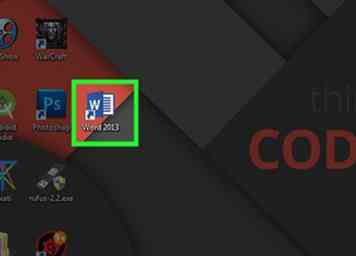 1 Charger un mot.
1 Charger un mot. -
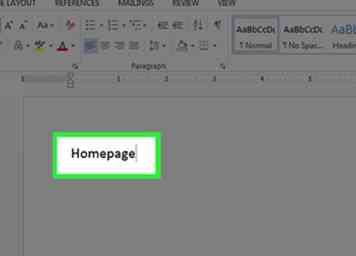 2 Tapez "Homepage" dans la page.
2 Tapez "Homepage" dans la page. -
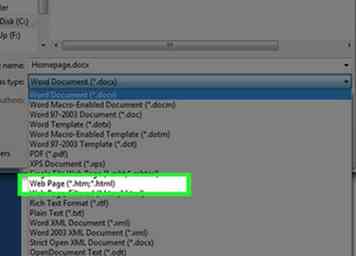 3 Cliquez sur Fichier> Enregistrer en tant que page Web. Dans Office 2007, cliquez sur le bouton Office> Enregistrer sous> Autres formats.
3 Cliquez sur Fichier> Enregistrer en tant que page Web. Dans Office 2007, cliquez sur le bouton Office> Enregistrer sous> Autres formats. -
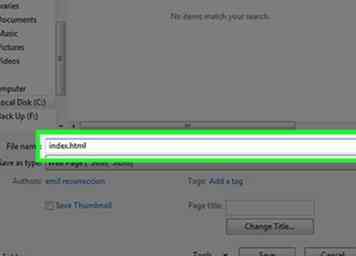 4 Enregistrez votre page sous le nom index.html. En 2007, remplacez "Enregistrer en tant que type" par "Page Web".
4 Enregistrez votre page sous le nom index.html. En 2007, remplacez "Enregistrer en tant que type" par "Page Web". -
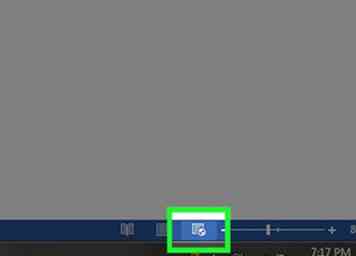 5 Vous verrez maintenant que la page ne ressemble pas à un document Word normal - vous êtes maintenant en mode de présentation Web.
5 Vous verrez maintenant que la page ne ressemble pas à un document Word normal - vous êtes maintenant en mode de présentation Web. -
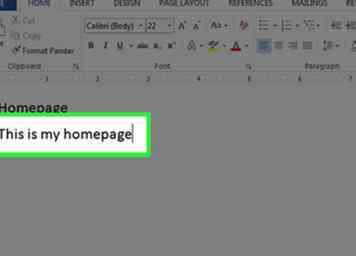 6 Ajouter du texte supplémentaire essayez de taper "Ceci est ma page d'accueil."
6 Ajouter du texte supplémentaire essayez de taper "Ceci est ma page d'accueil." -
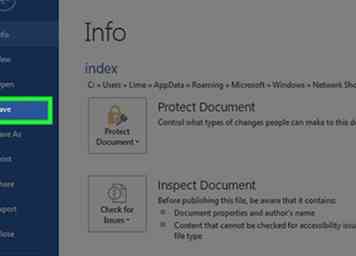 7 Enregistrez votre travail fréquemment (cliquez simplement sur l'icône d'enregistrement - Word se souviendra d'une page Web).)
7 Enregistrez votre travail fréquemment (cliquez simplement sur l'icône d'enregistrement - Word se souviendra d'une page Web).) -
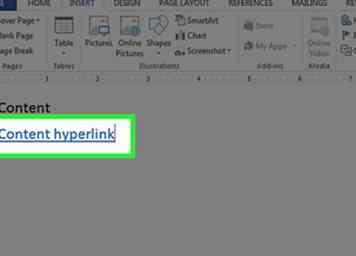 8 Faites la même chose pour faire les autres pages (continuez à lire pour créer un hyperlien).
8 Faites la même chose pour faire les autres pages (continuez à lire pour créer un hyperlien). -
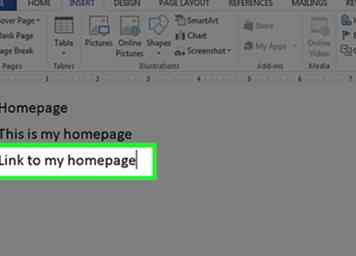 9 Tapez "Lien vers la page d'accueil" sous le texte.
9 Tapez "Lien vers la page d'accueil" sous le texte. -
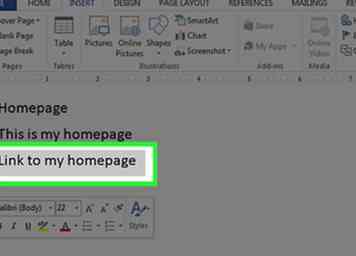 10 Mettez le texte en surbrillance
10 Mettez le texte en surbrillance -
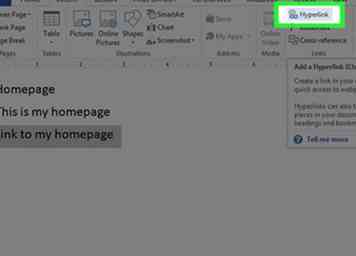 11 Cliquez sur Insérer> Lien hypertexte (toutes les versions.)
11 Cliquez sur Insérer> Lien hypertexte (toutes les versions.) -
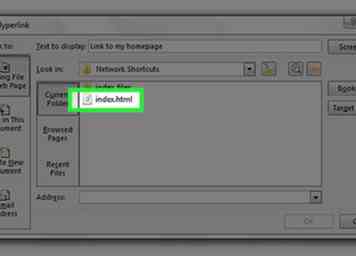 12 Rechercher index.html.
12 Rechercher index.html. -
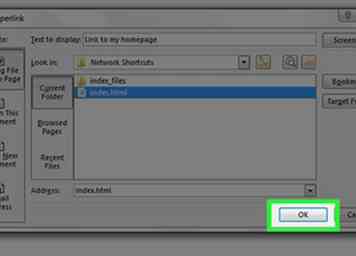 13 Lorsque vous le trouvez, sélectionnez-le et cliquez sur OK.
13 Lorsque vous le trouvez, sélectionnez-le et cliquez sur OK. -
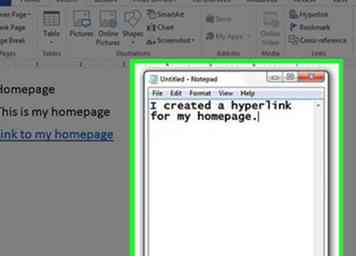 14 Notez que vous venez de créer un hyperlien. Cela signifie que dans un navigateur, vous pouvez cliquer sur cet hyperlien et accéder à une autre page de votre site.
14 Notez que vous venez de créer un hyperlien. Cela signifie que dans un navigateur, vous pouvez cliquer sur cet hyperlien et accéder à une autre page de votre site. -
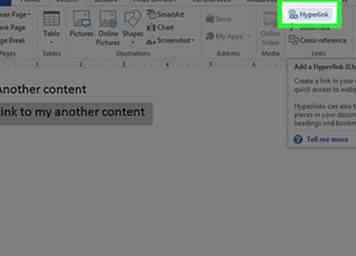 15 Vous pouvez ajouter un lien hypertexte vers un autre site Web - dans la boîte de dialogue "Insérer un lien hypertexte", dans la zone de texte "Adresse", tapez l'adresse de la page Web.
15 Vous pouvez ajouter un lien hypertexte vers un autre site Web - dans la boîte de dialogue "Insérer un lien hypertexte", dans la zone de texte "Adresse", tapez l'adresse de la page Web. -
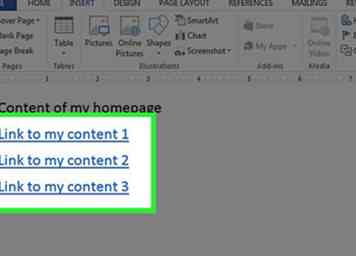 16 Continuez jusqu'à ce que votre site soit complet!
16 Continuez jusqu'à ce que votre site soit complet! -
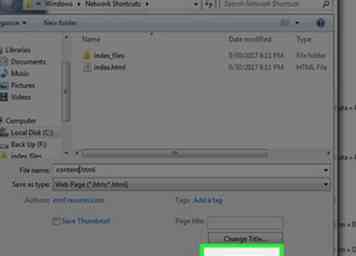 17 Bon travail pour faire votre site web. Rappelez-vous les informations dans l'introduction.
17 Bon travail pour faire votre site web. Rappelez-vous les informations dans l'introduction.
 Minotauromaquia
Minotauromaquia
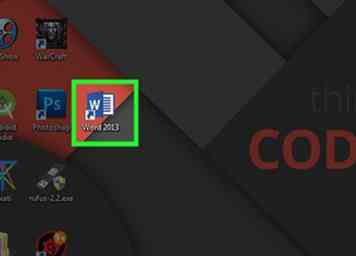 1 Charger un mot.
1 Charger un mot. 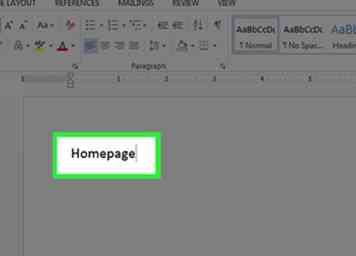 2 Tapez "Homepage" dans la page.
2 Tapez "Homepage" dans la page. 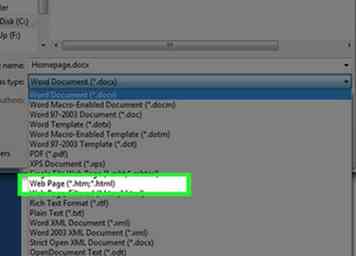 3 Cliquez sur Fichier> Enregistrer en tant que page Web. Dans Office 2007, cliquez sur le bouton Office> Enregistrer sous> Autres formats.
3 Cliquez sur Fichier> Enregistrer en tant que page Web. Dans Office 2007, cliquez sur le bouton Office> Enregistrer sous> Autres formats. 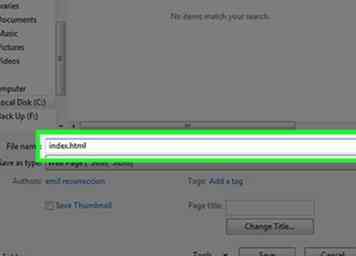 4 Enregistrez votre page sous le nom index.html. En 2007, remplacez "Enregistrer en tant que type" par "Page Web".
4 Enregistrez votre page sous le nom index.html. En 2007, remplacez "Enregistrer en tant que type" par "Page Web". 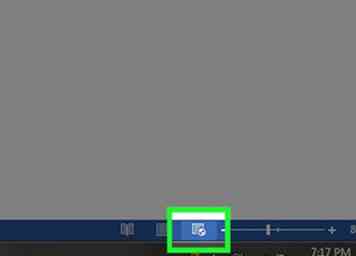 5 Vous verrez maintenant que la page ne ressemble pas à un document Word normal - vous êtes maintenant en mode de présentation Web.
5 Vous verrez maintenant que la page ne ressemble pas à un document Word normal - vous êtes maintenant en mode de présentation Web. 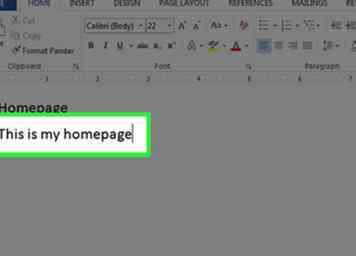 6 Ajouter du texte supplémentaire essayez de taper "Ceci est ma page d'accueil."
6 Ajouter du texte supplémentaire essayez de taper "Ceci est ma page d'accueil." 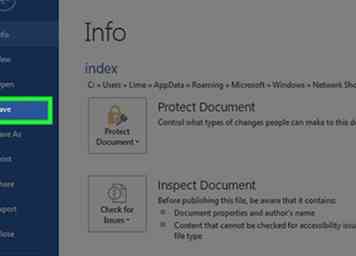 7 Enregistrez votre travail fréquemment (cliquez simplement sur l'icône d'enregistrement - Word se souviendra d'une page Web).)
7 Enregistrez votre travail fréquemment (cliquez simplement sur l'icône d'enregistrement - Word se souviendra d'une page Web).) 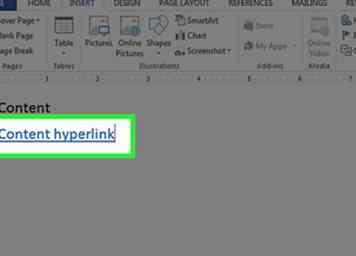 8 Faites la même chose pour faire les autres pages (continuez à lire pour créer un hyperlien).
8 Faites la même chose pour faire les autres pages (continuez à lire pour créer un hyperlien). 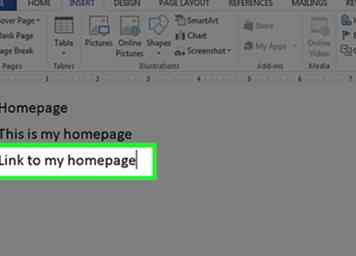 9 Tapez "Lien vers la page d'accueil" sous le texte.
9 Tapez "Lien vers la page d'accueil" sous le texte. 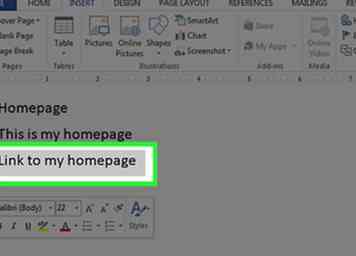 10 Mettez le texte en surbrillance
10 Mettez le texte en surbrillance 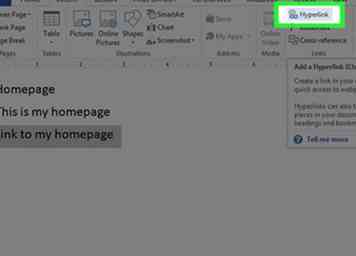 11 Cliquez sur Insérer> Lien hypertexte (toutes les versions.)
11 Cliquez sur Insérer> Lien hypertexte (toutes les versions.) 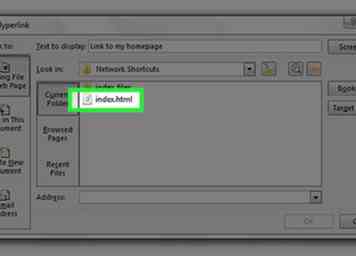 12 Rechercher index.html.
12 Rechercher index.html. 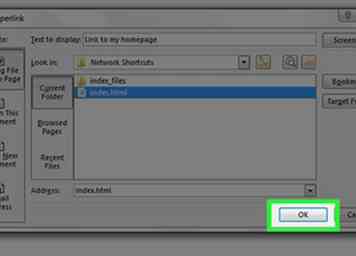 13 Lorsque vous le trouvez, sélectionnez-le et cliquez sur OK.
13 Lorsque vous le trouvez, sélectionnez-le et cliquez sur OK. 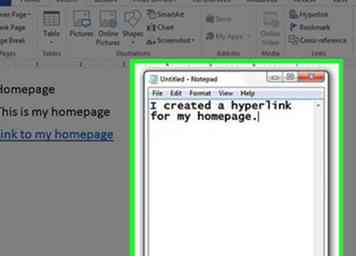 14 Notez que vous venez de créer un hyperlien. Cela signifie que dans un navigateur, vous pouvez cliquer sur cet hyperlien et accéder à une autre page de votre site.
14 Notez que vous venez de créer un hyperlien. Cela signifie que dans un navigateur, vous pouvez cliquer sur cet hyperlien et accéder à une autre page de votre site. 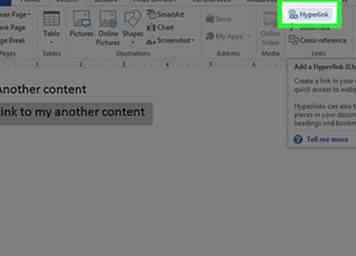 15 Vous pouvez ajouter un lien hypertexte vers un autre site Web - dans la boîte de dialogue "Insérer un lien hypertexte", dans la zone de texte "Adresse", tapez l'adresse de la page Web.
15 Vous pouvez ajouter un lien hypertexte vers un autre site Web - dans la boîte de dialogue "Insérer un lien hypertexte", dans la zone de texte "Adresse", tapez l'adresse de la page Web. 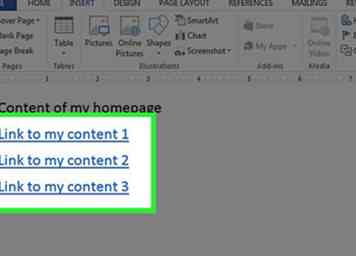 16 Continuez jusqu'à ce que votre site soit complet!
16 Continuez jusqu'à ce que votre site soit complet! 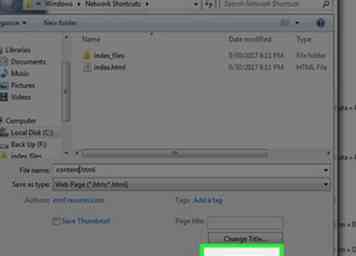 17 Bon travail pour faire votre site web. Rappelez-vous les informations dans l'introduction.
17 Bon travail pour faire votre site web. Rappelez-vous les informations dans l'introduction.